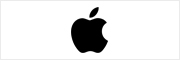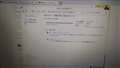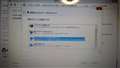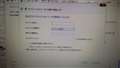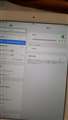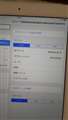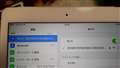iPad Air 2 Wi-Fiモデル 64GB
- 第6世代目iPadとなる、Retinaディスプレイを採用した9.7型タブレット。
- 従来機種「iPad Air」に比べ、重さは469gから437gに、厚さは7.5mmから6.1mmに向上し、指紋認証センサー「Touch ID」も搭載。
- 本体カラーは、スペースグレイとシルバーに新色ゴールドを加えた全3色をラインアップしている。
※OSは出荷時期によって、変更されている場合があります。ご購入の際は購入店舗にて直接ご確認ください。
- 価格推移グラフを見る
- お気に入り登録1083
最安価格(税込):ショップが販売価格を掲載するまでお待ちください [スペースグレイ] 登録日:2014年10月17日
タブレットPC > Apple > iPad Air 2 Wi-Fiモデル 64GB
はじめまして。
初心者の為質問が伝わりにくいと思いますが宜しくお願い致しますm(_ _)m
iPad air2を買いまして、自宅に元々ある古いBUFFALOの無線ルーターと接続しようとしたところでちょっとつまずいております。。
ルーターなんですが、パスワードがわからなくなり手持ちのスマホはAossアプリを入れてワンタッチで繋ぎました。パソコンも同じく。
それで、今回も今までと同じようにAossが使えると思っていましたら今あるルーターは型が古いようでワンタッチ接続が出来ません(>_<)
調べたところ、パスワード等がわかれば手動で接続できるようですが、そのパスワードがわかりません。。
それで、思いついたのがそのわからないパスワードを再設定で新しくできないのかな?と思い、調べたところ詳しく書いてあるサイトを見付けましたが、私にはちょっと難しくて出来るか微妙でした^^;
今回の質問としては、
iPad air2と今ある無線ルーターをつなぐ方法があれば…教えていただきたいです!
(BUFFALOルーターのページでも質問してみます)
書込番号:19652879 スマートフォンサイトからの書き込み
![]() 1点
1点
こんにちは、山ガールさん。
ご利用の無線LAN環境にPCは接続されていますか?
もし、PCがあるようでしたら、ルーター付属マニュアルかメーカーサイトで以下の方法をお試し下さい。
下記URLからご自分のソフトのヴァージョンにあったマニュアルをダウンロード、またはWEBで閲覧して下さい。
http://buffalo.jp/download/manual/w/whramg54.html
例えば、「Ver9.00以降をお使いの方」を選択した場合、
http://buffalo.jp/download/manual/w/whramg54_9.html の、
「AirStation設定ガイド」を選んで開いたページ下の方の「マニュアルを読む」→「無線LAN設定」から、
「AOSS接続で設定した暗号を確認する方法」か、
「他社無線アダプタを使用する方法」
のどちらかでお望みのことができるのではないでしょうか?
的外れの回答でしたらご容赦くださいませ(^_^;)
書込番号:19652941
![]() 2点
2点
http://buffalo.jp/php/ldocs.php?name=d31278a1.pdf
上記PDFの(13)を参照し、SSIDと暗号化キーを入手(恐らく暗号化キーも書いてあると思うのですが…)。
これでつながればOKですが、NGなら(12)を参照して、本体の初期化を試してみると良いと思います。
書込番号:19652967
![]() 2点
2点
時空堂さんのPDFには、(8)AOSSランプ(橙)のところに「設定されている暗号化キーは〜」と記されていますので、側面のシールには記載されていないと思います。
最近の無線LANルーターでしたら、時空堂さんの言われるように、本体底か側面に暗号化キーが貼られていますが、ちょっと古いルーターですとSSIDだけのようだった気がします・・・
すみません、手元にこのルーターがないものではっきりと言えなくて・・・
本体を初期化しても、AOSSに対応していないiPad Air2では暗号化キーが分からない限り接続できないような気がしてならないのですが・・・
やはり、PCでAOSSキーを確認するか、または任意の暗号化キーを手動で設定されるのが無難かと・・・
書込番号:19653010
![]() 2点
2点
ぽことぽここさん、時空堂さん
早々のご回答有難うございますm(_ _)m
側面のカバーは外れました。
これでしょうか?
iPadはパスワードを入れるように言ってきます…
ここから私は、どうすればいいのでしょうか?(ToT)
書込番号:19653067 スマートフォンサイトからの書き込み
![]() 0点
0点
古い機器のため、本体の側面にパスワードはかかれていないようです。
既にAOSSを無線接続しているため、現在の暗号化キーを確認する必要があります。
暗号化キーの確認方法は、
まず、PCにAirStation設定ツールをインストール。付属CD又はホームページからインストールしてください。
インストール後、「らくらくセットアップシート」に記載してある「設定画面を表示するには」で親機の設定画面を出し、下記の「AOSS接続で設定した暗号を確認する方法」でパスワードを確認してください。
http://buffalo.jp/download/manual/html/air851/router/whrg54s/chapter110y.html
暗号化レベルが複数ある場合は、上から順に暗号化キーをメモしてためしてください。
書込番号:19653114
![]() 2点
2点
暗号化キーは貼り付けられていませんでしたか…
>山ガールさん
とりあえず下記URLを参考にして、SSID: 2DD667...の暗号化キーを取得し、iPadに手入力すればつながるハズですが、くじけそうになる長さかも知れません。
http://buffalo.jp/download/manual/html/air851/router/whrg54s/chapter110y.html
>ぽことぽここさん
>本体を初期化しても、AOSSに対応していないiPad Air2では暗号化キーが分からない限り接続できない
これはおっしゃる通りですね。
初期化云々と書いたのは、仮に本体にSSIDと暗号化キーが貼り付けられていたとして、その通りに入力してもつながらない場合において、SSIDと暗号化キーがデフォルトから変更されているケースを想定しての事です。言葉足らずでした。
書込番号:19653127
![]() 2点
2点
山ガールさん、上記のよっちゃんおじさんと時空堂さんが書いた内容をご覧になって、ものすごく長い暗号化キーを一文字も間違わずに入力すれば恐らくつながると思います。
問題はPCがない場合ですね・・・
その場合は、お友達かご家族の方で一時的にノートPCを借りられればいいですね。
もし、なにもかも面倒だという時は、お持ちのルーターをやめて、ホテル宿泊時に使うような小型WiFiルーター(ZIPPOくらいのサイズ)を買っちゃったほうが楽かもしれませんね。暗号化キーも本体にバッチリ記載されています。1,000円〜3,000円くらいの価格帯でいろいろありますよ。
例えば、↓こんなもの
http://kakaku.com/item/K0000590012/
すみません、直接の回答でなくてm(. .)m
書込番号:19653200
![]() 3点
3点
皆さま有難うございます!
パソコンありますので、今頑張ってやっています。
解決できるように頑張ります。
また書き込みますね
書込番号:19653209
![]() 1点
1点
山ガールさん
携帯回線が使えるのであれば、PCで確認した暗号化キーをコピーし、メールに暗号化キーを貼り付け、iPad Air 2にメール送信します。iPad Air 2で受信した暗号化キーをコピーし、Wi-Fiのパスワード欄に貼り付ければ、手入力の手間と間違いは防げます。
ご参考まで。
書込番号:19653248
![]() 3点
3点
もう方法はないですよね。。。
おすすめしてもらった小型のルーターを買おうかな。。。
書込番号:19653561
![]() 1点
1点
う〜ん、山ガールさんの画像がルーターのマニュアルに出てるものとどうも違うような気がしますが・・・
AOSS暗号化キーの確認は、「AOSS設定情報」ボタンをクリックして「AOSS接続先情報」という画面が表示されるだけなのですが・・・
「AOSS設定情報」ボタンをクリックすると山ガールさんの上記の画像になるのでしょうか?
http://buffalo.jp/download/manual/html/air851/router/whrg54s/chapter110y.html
の「3 設定内容が表示されます」の画像のようになりませんか?
別の確認方法として、
PCがWindows7で、かつ、それが無線LAN接続されている場合、
以下の手順を試してみてください。
コントロールパネル→
ネットワークと共有センター→
ワイヤレスネットワーク接続(SSID)→
ワイヤレスのプロパティ→
セキュリティ で、
「パスワードの文字を表示する」にチェックして、表示される「ネットワーク セキュリティキー」が暗号化キーですので、これをiPad Air2に入力してみて下さい。
PCが必ず無線LANで接続されている必要があります。
書込番号:19653959
![]()
![]() 1点
1点
お付き合いいただき感謝致します
有難うございます。。
ちょっとごちゃごちゃですが、説明してみます。
パソコンは2つありまして、1つはwindows xp。もうひとつはwindows8.1になります。
xpの方にBUFFALOのエアナビゲーターがインストールされていますので、先程の添付写真はそちらでの写真になります。
スタート→すべてのプログラム→BUFFALO→で入りました。
教えてもらったリンク先の画像と違ったので、パソコンが古いからかな?と思いましたが他にやり方があるのでしょうか…?(T_T)
もうひとつの8.1のパソコンに、エアナビゲータのCDを入れようとしましたが、[Administrators権限のあるユーザで実行してください]と出ましてインストール出来ませんでした。調べたところCDが古く8.1に対応していないようでした。8.1用のエアナビゲーターをBUFFALOのサイトからインストールすればいいのでしょうか?
( ´ー`)フゥー...
パスワードさえ無くさなければ…こんなことには…
また明日、頑張ってみます!
書込番号:19654556 スマートフォンサイトからの書き込み
![]() 0点
0点
山ガールさま
AirStation設定ツールのバージョンが古いと確認画面はないようですので、BUFFALOのホームページが最新バージョンをインストールしてください。
後、余計なお節介かも知れませんが、WHR-AMG54は古く、最新のwifi規格である11acに対応してません。iPad Air 2はwifi規格11acに対応しているので、無線Lanの買い換えも検討しては如何でしょうか。
機種は価格コムの売れ筋とご予算でお選びいただければ良いと思いますが、NECはマニュアルがわかりにくいので、はまると苦労します。BUFFALOはPCにAirStation設定ツールをインストールすれば、設定ツールから確認できるので楽です。
無線Lanの評判はNECの方が良いみたいですが、両メーカとも使った経験から性能的には大差ないと思います。
書込番号:19655323
![]() 1点
1点
当方の書いた一つ前の投稿で、別の方法とありますが、
これが一番シンプルに暗号化キーを発見する方法かもしれません。
Buffaloのソフトもインストールする必要がなく、
Windowsの機能だけで確認可能です。
Windows7と書きましたが、
Vista以降であれば、7、Vista、8、8.1、10のいずれのOSでも大丈夫です。
ただし、「ネットワークと共有センター」の開き方が各OS異なりますので、
そのあたりは、「Windows8.1 ネットワークと共有センター」でググってみてください。
あともう少しです。がんばってください。
最終的にはよっちゃんおじさんのおっしゃるとおり、今後もWiFi環境で利用されることが多いのでしたら、面倒のない最近の無線LANルーターを購入されることをオススメします。
機種は人それぞれの好みですので敢えてどのメーカーが良いとはいいませんが、価格コムでの情報を参考にしてみてはいかがでしょうか?
私の場合、よっちゃんおじさんと逆で、ずっとBuffaloのさまざまな機種を利用してきましたが、原因不明の接続不能が多発し安定しないため、NEC製(WG1200HS利用)に乗り換えました。10年以上前のISDN時代にも利用していたAtermですが、さすがに老舗だけあって通信の安定感は抜群です。ただ、好みや環境の違いもあるためとくにオススメというわけではありません。
書込番号:19655447
![]() 1点
1点
>ぽことぽここさん
ほんとに有難うございますm(_ _)m
教えていただいた方法で今、やっています。
この画面まで来ました。
ですが、「ワイヤレスネットワークと接続(SSID)」がないです(>_<)
ここかな?と思う
「新しい接続またはネットワークのセットアップ」をクリックすると2枚目3枚目写真の画面になります。
(^_^;)
書込番号:19657284 スマートフォンサイトからの書き込み
![]() 0点
0点
あと少しのところまできましたね。
1枚目の写真の右側部分 接続: アンテナマーク横 WiFi(2DD667〜)の部分をクリックできませんか?
その後、
ワイヤレスのプロパティ→
セキュリティ で、
「パスワードの文字を表示する」にチェックして、表示される「ネットワーク セキュリティキー」が暗号化キーです。
書込番号:19657308
![]() 1点
1点
>ぽことぽここさん
ででで出ました!!!!パスワード!!!
クリックする度にドキドキ、、
で!で!
iPadに入れようとしてるんですがまたつまずいております、すみません
パスワードを入れるところが出てこないんです(TдT)
勝手にルーターの電波を拾ってるから?2DD…の左横がクルクル回って、そこをタップすると二枚目写真になります。。。
なーぜー
書込番号:19657388 スマートフォンサイトからの書き込み
![]() 1点
1点
このネットワーク設定を削除で、パスワード入力欄が出てきます。
今更ですが、パスワードはパソコンの設定画面で見れます。
たぶん、素人が難しいやり方を教えていると思いますが。
ワイヤレスネットワークのプロパティでセキュリティーのタブを選び、パスワードの文字を表示するです、10秒あれば分かります。
書込番号:19657576
![]() 1点
1点
Cafe_59さん
>たぶん、素人が難しいやり方を教えていると思いますが。
は、私のことですか?
スレッドをよく読んで下さい。
山ガールさんは今まさに、あなたのおっしゃる、
>イヤレスネットワークのプロパティでセキュリティーのタブを選び、パスワードの文字を表示する
に挑戦してるのですが・・・
それとも、これが「素人の難しいやり方」なのかな?
10秒で分かるやり方なら、最初から教えてあげれば、こんな長いスレッドにならないはずですよ。
書込番号:19657631
![]() 4点
4点
このスレッドに書き込まれているキーワード
「Apple > iPad Air 2 Wi-Fiモデル 64GB」の新着クチコミ
| 内容・タイトル | 返信数 | 最終投稿日時 |
|---|---|---|
| 14 | 2023/06/05 23:49:48 | |
| 6 | 2021/09/13 18:13:36 | |
| 0 | 2019/07/30 11:56:17 | |
| 15 | 2019/01/06 9:10:44 | |
| 5 | 2019/01/03 20:32:17 | |
| 13 | 2018/09/18 12:18:55 | |
| 5 | 2018/04/05 18:36:34 | |
| 2 | 2018/03/12 3:08:11 | |
| 1 | 2017/12/08 20:15:09 | |
| 0 | 2017/09/20 19:24:17 |